Oglas
Če ste dovolj stari, se boste spomnili veličastnih obljub o pisarni brez papirja iz devetdesetih. Prav tako boste vedeli, da se to nikoli ni zgodilo; Podjetja danes uporabljajo več papirja kot kadar koli v zgodovini.
Naša odvisnost od papirja - tako doma kot na delovnem mestu - pomeni, da so tiskalniki še vedno pomemben sestavni del vsakega omrežja. Večina tiskalniki so zdaj brezžični Naredite svoj lastni brezžični tiskalnik z malino PiManj kablov, prilagodljivost, kam lahko namestite tiskalnik - brezžični tisk je dobitni. Razen če imate starejši tiskalnik. Malina Pi na pomoč! Preberi več . Z njimi se lahko povežete z Wi-Fi. Toda kako delite obstoječi tiskalnik prek omrežja v sistemu Windows?
Na srečo je razumljivo enostavno. Tu je preprost vodnik po korakih.
Skupna raba tiskalnika z orodji Windows
Predvidljivo metodologija za skupno rabo z izvornimi orodji se je v Windows 10 spremenil Kako nastaviti tiskalnik v sistemu Windows 10Tiskalniki imajo sloves, da jih je težko postaviti. V operacijskem sistemu Windows 10 pa je pravzaprav burja. Pokazali vam bomo, kako lahko sistem Windows 10 zazna in vzpostavi povezavo s tiskalnikom. Preberi več . Vzemimo novo pri novem postopku.
Delite tiskalnik
Najprej morate iti do Tiskalniki in optični bralniki meni. To je bilo preseljeno iz Nadzorna plošča na Nastavitve aplikacija (Start> Nastavitve> Naprave> Tiskalniki in optični bralniki), čeprav lahko kljub temu vedno najdete isti meni Nadzorna plošča> Naprave in tiskalniki.
Na seznamu na desni strani okna poiščite tiskalnik, ki ga želite dati v skupno rabo. V mojem primeru želim deliti to HP Officejet Pro 6830.

Levo kliknite ime tiskalnika in prikazali se bodo trije novi gumbi. Pojdi do Upravljajte > Lastnosti tiskalnika in našli se boste v oknu stare šole. Od tega trenutka je postopek podoben tistemu, ki se uporablja v prejšnjih različicah operacijskega sistema.
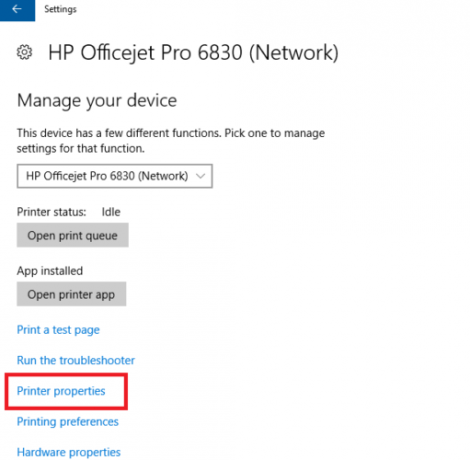
Nato kliknite na Lastnosti tiskalnika " Deliti in označite potrditveno polje poleg Delite ta tiskalnik. Tiskalniku v skupni rabi morate dati ime. Priporočam, da vnesete nekaj preprostega, drugi uporabniki ga bodo morda morali vnesti, kadar to želijo naložite tiskalnik v lastne sisteme.

Ko končate, kliknite Prijavite se.
Napredne nastavitve
Privzeta konfiguracija ljudem omogoča dostop do novo deljenega tiskalnika samo, če poznajo uporabniško ime in geslo gostiteljskega računalnika. Poleg tega tiskalnik ni dostopen, če gostiteljski računalnik spi.
Te nastavitve lahko spremenite v meniju Omrežje in skupna raba meni. The Skupna raba zavihka Lastnosti tiskalnika okno ponuja povezavo. Lahko pa se pomaknete do Nadzorna plošča> Center za omrežje in skupno rabo. Te možnosti v času pisanja niso na voljo v aplikaciji Nastavitve sistema Windows 10.

Če želite odstraniti zahtevo za geslo, kliknite Spremenite nastavitve napredne skupne rabe v levem stolpcu. Pomaknite se navzdol do Vsa omrežja in razširite meni. Pod Skupna raba z geslom v podmeniju, označite potrditveno polje poleg Izklopite skupno rabo z geslom.

Pomembno je zavedati se, da bo nastavitev vplivala na vaš računalnik v vseh omrežjih - zasebnih in javnih. Zato ga je smiselno onemogočiti, če ne uporabljate omrežja, ki mu zaupate. Če tega ne storite, bi lahko ogrozili vašo varnost.
Povezava s tiskalnikom iz drugega računalnika
Zdaj delite svoj tiskalnik, vendar morate še vedno vedeti, kako se povezati z njim iz drugega računalnika.
V operacijskem sistemu Windows 10 se je mogoče povezati z aplikacijo Nastavitve. Odprite aplikacijo (Start> Nastavitve) in pojdite na Naprave> Tiskalniki in optični bralniki. V zgornjem desnem kotu boste videli gumb z oznako Dodaj tiskalnik. Kliknite ga in Windows bo samodejno poiskal vse razpoložljive naprave v skupni rabi.
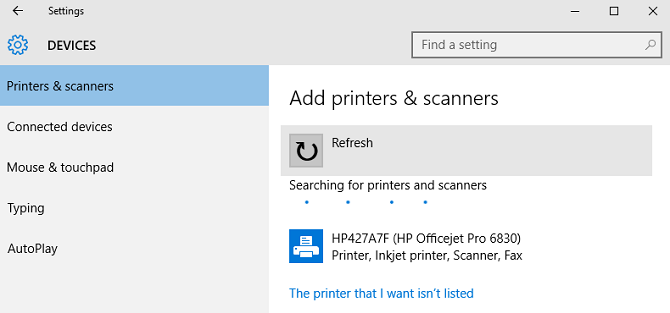
Teoretično bi se moral vaš tiskalnik pojaviti po nekaj sekundah. V tem primeru lahko kliknete na njegovo ime in izberete Dodaj napravo. Windows bo potreboval nekaj minut namestite vse potrebne gonilnike samodejno. Ko je postopek končan, se pod imenom tiskalnika prikaže sporočilo »Pripravljeno«. Zdaj bi morali tiskalnik iz spustnega menija izbrati tiskalnik.
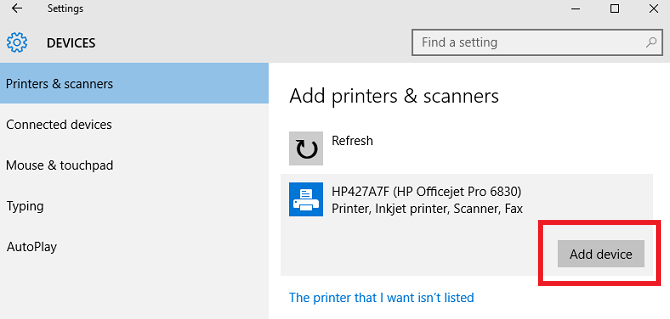
Če Windows ni mogel najti tiskalnika v vašem omrežju, morate klikniti Tiskalnik, ki ga želim, ni bil naveden. Pokazale se bodo različne možnosti za ročno dodajanje tiskalnika. Iščete lahko po imenu tiskalnika, naslovu TCP / IP ali imenu gostitelja, ročno vstavite podrobnosti ali prosite Windows, da izvede bolj izpopolnjeno iskanje starejše opreme.
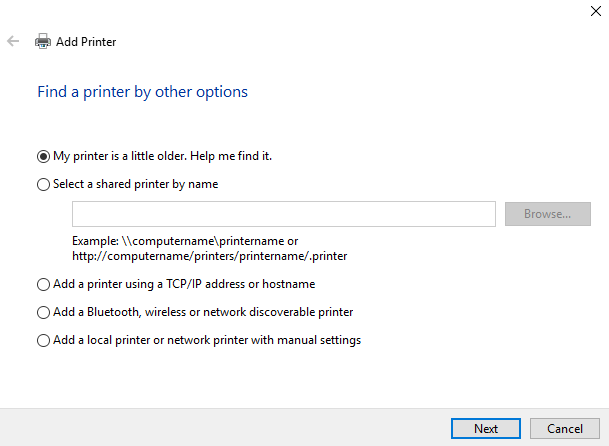
Drugi načini za skupno rabo tiskalnika
Seveda obstajajo tudi drugi načini za skupno rabo tiskalnika prek omrežja.
Aplikacija tretjih oseb
Ena najbolj priljubljenih aplikacij za skupno rabo drugih proizvajalcev je PrinterShare. Orodje podpira Windows, Mac, Android in iOS. Aplikacija vam bo omogočila tiskanje dokumentov in fotografij na tiskalnike drugih ljudi - tako v bližini kot na daljavo - ne da bi morali opraviti kateri koli od korakov, navedenih v tem članku.
Aplikacija ni brezplačna. To vam bo stalo 4,99 USD v trgovini Apple App Store, 9,95 USD v trgovini Google Play in mesečno naročnino v višini 9,95 USD za Windows ali Mac. Kot taka ni primerna za priložnostno uporabo doma, je pa odlična izbira, če ste poklicni delavec od doma, ki pogosto potrebuje javne tiskalnike.
Pesto tiskalnika
Če imate star tiskalnik, ki ni omogočen Wi-Fi, je pameten način, kako ga omogočiti vsem v vašem omrežju, nakup vozlišča tiskalnika. Na Amazonu ga lahko poberete za samo 8 dolarjev.
Priključite USB kabel tiskalnika v pesto in povežite središče z glavnim omrežjem Wi-Fi. Uporaba zgoraj omenjene funkcije Dodaj tiskalnik v sistemu Windows 10 (Start> Nastavitve> Naprave> Tiskalniki in optični bralniki> Dodaj tiskalnik) naj nato samodejno poišče tiskalnik. Windows bo samodejno namestil gonilnike.
Kakšne težave?
Čeprav jih ima Microsoft nekoliko spremenil postopek za skupno rabo tiskalnikov v operacijskem sistemu Windows 10 obstaja močan argument, da je postopek zdaj lažji kot kdajkoli prej. Zagotovo deluje bolje kot kdajkoli prej - metodo sem preizkusil na štirih računalnikih okoli doma in na vseh štirih, povezanih s skupnim tiskalnikom, brez kakršnih koli težav.
Če rečem, to je tehnologija - stvari lahko gredo narobe. Če imate težave Kako namestiti brezžični tiskalnik v sistem Windows in rešitveImate težave pri povezovanju z brezžičnim tiskalnikom ali iščete način, kako omogočiti dostop do brezžičnega tiskalnika brezžično? S pomočjo teh nasvetov in trikov dosežete brezžično tiskanje Zen. Preberi več če tiskalnik delite prek svojega omrežja, nam v spodnjih komentarjih sporočite, kaj je narobe.
Potrudili se bomo, da vam pomagamo rešiti težavo.
Dan je britanski izseljenec, ki živi v Mehiki. Je glavni urednik za sestrino spletno mesto MUO, Blocks Decoded. V različnih obdobjih je bil družbeni urednik, kreativni urednik in finančni urednik pri MUO. Vsako leto ga lahko najdete na gostovanju na razstavnem prizorišču na CES v Las Vegasu (PR, ljudje, pridite!), On pa veliko zakulisje...